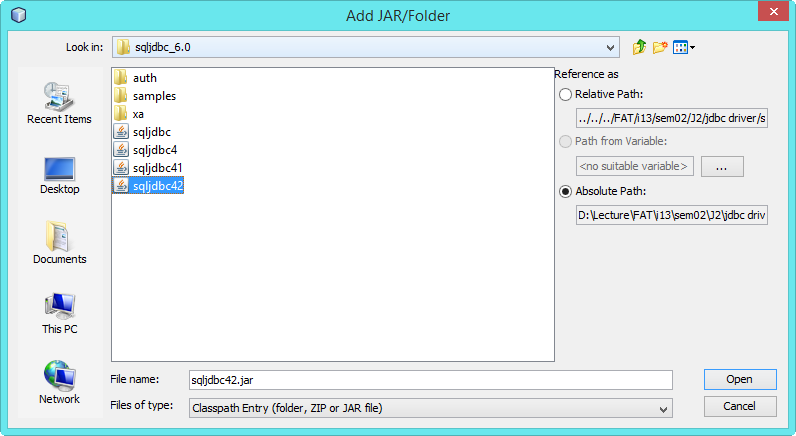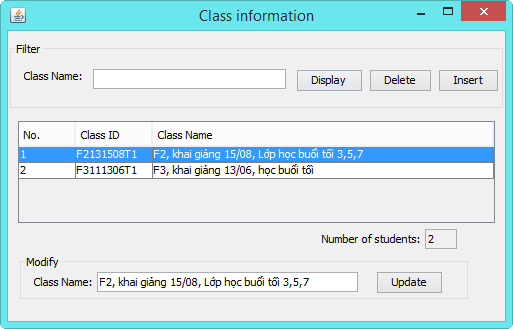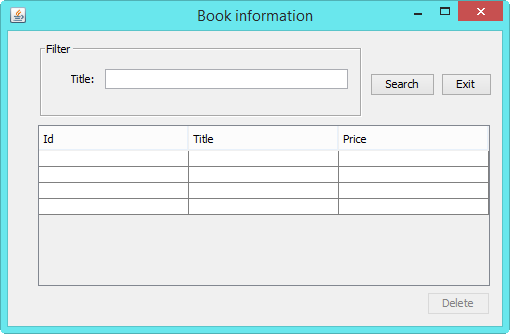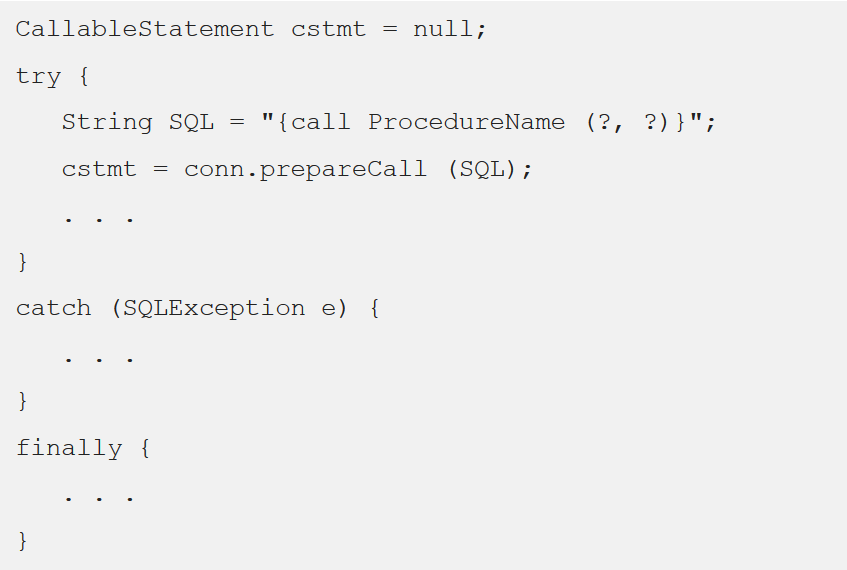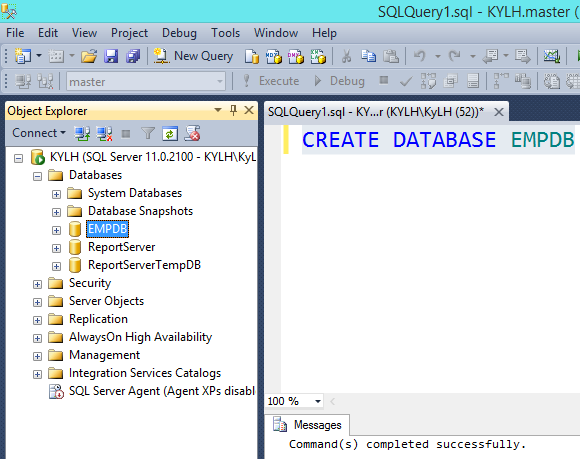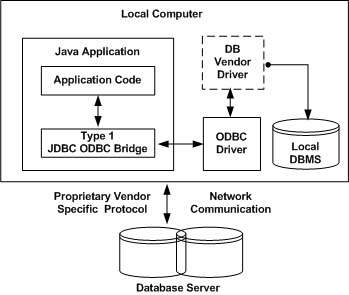Kết nối SQL Server với java (Bài 3)
Kết nối sql server với java (Connect to Microsoft SQL Server via JDBC) sẽ hướng dẫn các bạn làm thế nào để có được trình điều khiển JDBC (JDBC Driver) và viết mã (code) cho việc kết nối đến cơ sở dữ liệu được cài đặt trên Microsoft SQL Server từ ứng dụng Java.
Nội dung bài học bao gồm tải JDBC Driver, chuỗi kết nối cho Microsoft SQL Server (sql server jdbc connection string), thiết lập kết nối (establish connection) và chương trình mẫu.
Kết nối sql server với java – Download Microsoft JDBC driver
Tải JDBC Driver và thêm sqljdbc42.jar vào Java project sử dụng NetBeans theo các bước sau
Chuột phải Libraries -> Chọn Add JAR/Folder…
Chỉ định thư mục chứa JDBC Driver và chọn tập tin sqljdbc42.jar -> chọn Open
Kết nối sql server với java – SQL Server JDBC connection string
Là chuỗi được sử dụng để kết nối đến SQL Server. Mỗi một hệ quản trị cơ sở dữ liệu sẽ có một chuỗi kết nối khác nhau. Sau đây là chuỗi kết nối JDBC dành cho Microsoft SQL Server
jdbc:sqlserver://[serverName[\instanceName][:portNumber]][;property=value[;property=value]]
Trong đó
- serverName là tên máy chủ hoặc địa chỉ IP của máy đang cài đặt Microsoft SQL Server
- instanceName tên của một thể hiện để kết nối đến serverName. Nếu tham số này không được chỉ định thì default instance sẽ được sử dụng
- portNumber là cỗng ứng dụng của SQL Server, mặc định là 1433
- property=value chỉ định tên cơ sở dữ liệu, tên và mật khẩu đăng nhập vào SQL Server
databaseName=EMPDB; user=sa; password=sa
Kết nối sql server với java – Thiết lập kết nối (establish connection)
Để tạo một kết nối, gọi phương thức getConnection() của lớp DriverManager. Sau đây là đoạn code được sử dụng để kết nối đến localhost sử dụng user là sa, mật khẩu là sa và kết nối vào cơ sở dữ liệu tên EMPDB
String dbURL = "jdbc:sqlserver://localhost;databaseName=EMPDB;user=sa;password=sa";
Connection conn = DriverManager.getConnection(dbURL);
if (conn != null) {
System.out.println("Connected");
}
Để đoạn code trên được thực thi thành công, chúng ta phải thực hiện 2 việc
Việc thứ nhất: Thiết lập SQL Server cho phép đăng nhập sử dụng tài khoản của SQL Server
- Chuột phải SQL Server -> Chọn Properties
- Chọn SQL Server and Windows Authencation mode
- Khởi động lại SQL Server
Việc thứ hai: Kích hoạt và đặt mật khẩu cho tài khoản sa
- Chuột phải sa -> Chọn Properties
- Đặt mật khẩu
- Kích hoạt tài khoản sa bằng cách chọn Enable tại mục Login (mặc định tài khoản này là disable)
Kết nối sql server với java – Chương trình mẫu (Example program)
package jdbc;
import java.sql.Connection;
import java.sql.DatabaseMetaData;
import java.sql.DriverManager;
import java.sql.SQLException;
import java.util.logging.Level;
import java.util.logging.Logger;
/**
*
* @author giasutinhoc.vn
*/
public class ConnectionTest {
public static void main(String[] args) {
try {
String dbURL = "jdbc:sqlserver://localhost;databaseName=EMPDB;user=sa;password=sa";
Connection conn = DriverManager.getConnection(dbURL);
if (conn != null) {
System.out.println("Connected");
DatabaseMetaData dm = (DatabaseMetaData) conn.getMetaData();
System.out.println("Driver name: " + dm.getDriverName());
System.out.println("Driver version: " + dm.getDriverVersion());
System.out.println("Product name: " + dm.getDatabaseProductName());
System.out.println("Product version: " + dm.getDatabaseProductVersion());
}
} catch (SQLException ex) {
System.err.println("Cannot connect database, " + ex);
}
}
}
Khi chạy chương trình trên, chúng ta sẽ nhận được kết quả sau
Kết nối sql server với Java – Tổng kết
- Download Microsoft JDBC driver
- SQL Server JDBC connection string
- Establish connection
- Example program